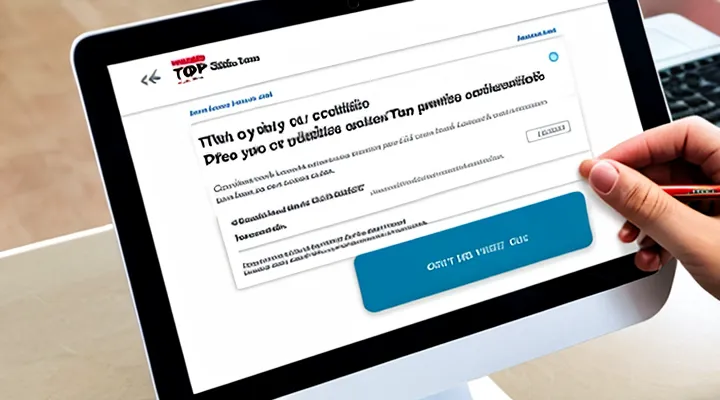Вступление
Что такое TOTP-код
TOTP‑код — это одноразовый пароль, генерируемый алгоритмом, который использует текущее время в качестве переменной. Каждые 30‑60 секунд приложение выдаёт новое значение, поэтому пароль действителен лишь короткий промежуток. При вводе кода система сравнивает его с ожидаемым результатом, полученным из того же секретного ключа и текущего времени, и допускает вход только при совпадении.
Для доступа к порталу государственных услуг необходимо привязать к учетной записи токен, который будет выдавать такие коды. Получить их можно следующими способами:
- Мобильные аутентификаторы (Google Authenticator, Microsoft Authenticator, Yandex .Auth, 1Password и др.). После включения двухфакторной аутентификации в личном кабинете появляется QR‑код. Его сканирует приложение, сохраняет секретный ключ и начинает генерировать TOTP‑коды.
- Аппаратные токены (USB‑ключи или брелоки). Их также можно добавить в профиль, загрузив соответствующий сертификат через сайт. После привязки токен будет выдавать коды по нажатию кнопки.
- Служебные приложения от государства. Некоторые сервисы предоставляют собственные генераторы, которые устанавливаются на смартфон и работают по тем же принципам.
Процесс привязки выглядит так: зайдите в личный кабинет, откройте раздел «Безопасность», выберите «Двухфакторная аутентификация», нажмите «Подключить токен», отсканируйте отображаемый QR‑код выбранным приложением и подтвердите ввод первого сгенерированного кода. После этого каждый раз при входе в систему вам будет предлагаться ввести текущий TOTP‑код из вашего аутентификатора. Это гарантирует, что даже при компрометации пароля злоумышленник не сможет пройти проверку без доступа к вашему устройству.
Зачем нужен TOTP-код для Госуслуг
TOTP‑код (Time‑Based One‑Time Password) – это динамический пароль, который меняется каждую минуту и служит дополнительным слоем защиты при входе в личный кабинет на портале государственных услуг. Благодаря такой системе невозможно использовать один и тот же пароль несколько раз, поэтому даже если злоумышленник получит ваш постоянный пароль, без текущего одноразового кода он не сможет пройти аутентификацию. Это существенно снижает риск несанкционированного доступа к персональным данным, к документам и к финансовым операциям, которые выполняются через портал.
Получить одноразовый пароль можно несколькими проверенными способами:
- Мобильное приложение «Госуслуги» – после установки и привязки к вашему аккаунту приложение генерирует код в реальном времени. Открывая раздел «Безопасность», вы видите текущий 6‑значный TOTP‑код, который вводится при входе.
- СМС‑сообщение – если вы не пользуетесь приложением, система может отправлять код на ваш зарегистрированный номер мобильного телефона. Сообщение приходит мгновенно и содержит актуальный пароль.
- Аппаратный токен – в некоторых случаях пользователям выдаются специальные устройства (например, USB‑токены), которые генерируют код независимо от телефона. Такой токен подключается к компьютеру и отображает текущий пароль на небольшом экране.
- Электронный сертификат – при наличии квалифицированного сертификата в браузере можно настроить автоматическую генерацию TOTP‑кода через специализированные расширения, которые берут данные из сертификата и формируют пароль.
Выбор способа зависит от ваших предпочтений и уровня доступных средств. Наиболее удобным и популярным считается мобильное приложение, потому что оно всегда под рукой и не требует дополнительных устройств. При любой из указанных опций процесс получения кода занимает буквально секунды, а его ввод гарантирует, что только вы, а не посторонний, сможете подтвердить свою личность и выполнить нужные действия на портале.
Способы получения TOTP-кода
Использование мобильного приложения Госуслуг
Активация двухфакторной аутентификации в приложении
Для надежной защиты личного кабинета на портале госуслуг необходимо включить двухфакторную аутентификацию (2FA) и пользоваться одноразовыми паролями, генерируемыми по протоколу TOTP. Это простой и проверенный метод, который исключает возможность несанкционированного доступа даже в случае компрометации пароля.
Процесс активации выглядит следующим образом:
- Откройте приложение «Госуслуги» на смартфоне и зайдите в раздел «Настройки».
- Выберите пункт «Безопасность» → «Двухфакторная аутентификация».
- Нажмите кнопку «Включить». На экране появится QR‑код.
- С помощью любого поддерживаемого TOTP‑генератора (Google Authenticator, Authy, Microsoft Authenticator или встроенный генератор в приложении «Госуслуги») отсканируйте QR‑код.
- Приложение сразу начнёт выдавать шестизначные коды, обновляющиеся каждую минуту. Введите текущий код в поле подтверждения на сайте, чтобы завершить настройку.
Где взять сам TOTP‑код? Основные источники:
- Официальное приложение «Госуслуги» – после привязки QR‑кода генерирует коды непосредственно в мобильном клиенте.
- Сторонние аутентификаторы (Google Authenticator, Authy, Microsoft Authenticator) – при сканировании того же QR‑кода они начинают выдавать идентичные коды.
- Аппаратные токены (если предусмотрено) – небольшие устройства, которые тоже выводят одноразовые коды по тому же алгоритму.
После активации каждый вход в личный кабинет потребует ввода текущего шестизначного кода, полученного из выбранного приложения. Это гарантирует, что доступ к вашему аккаунту будет возможен только при наличии вашего телефона или токена, что существенно повышает уровень безопасности. Пользуйтесь этим механизмом без сомнений – он уже проверен миллионами граждан.
Генерация кода в приложении
Для входа в личный кабинет на портале государственных услуг требуется одноразовый пароль, генерируемый по алгоритму TOTP. Этот код создаётся непосредственно в мобильном приложении, привязанном к вашему аккаунту, и меняется каждые 30‑60 секунд, что гарантирует высокий уровень защиты.
Для получения кода выполните следующие действия:
- Установите официальное приложение «Госуслуги» из Google Play или App Store.
- Пройдите процесс регистрации и привяжите к нему ваш номер телефона и учетную запись на портале.
- В настройках безопасности найдите раздел «Двухфакторная аутентификация» и активируйте опцию «TOTP‑коды».
- После активации в приложении появится поле с текущим одноразовым паролем – это и есть ваш TOTP‑код.
Альтернативный способ – использовать сторонние генераторы, такие как Google Authenticator, Microsoft Authenticator или Authy. Чтобы они начали выдавать коды, необходимо в личном кабинете портала добавить новый токен, отсканировав QR‑код, предоставленный системой. После этого приложение будет выдавать те же одноразовые пароли, что и официальное приложение.
Важно помнить, что код действует лишь короткое время, поэтому вводите его сразу после появления. Если приложение не выводит код, проверьте синхронизацию времени на устройстве – отклонения более чем в 1–2 минуты могут привести к ошибкам. При возникновении проблем обратитесь в службу поддержки портала, где вам помогут восстановить доступ к генерации пароля.
Использование сторонних приложений-аутентификаторов
Выбор приложения-аутентификатора (Google Authenticator, Authy и т.д.)
Выбор приложения‑аутентификатора – это не просто вопрос удобства, а гарантия надёжной защиты личного кабинета на портале госуслуг. На рынке существует несколько проверенных решений, каждое из которых генерирует одноразовые пароли (TOTP) без доступа к серверу. Ниже перечислены самые популярные варианты и основные критерии, по которым стоит оценивать их пригодность.
-
Google Authenticator – бесплатное приложение, доступное для Android и iOS. Оно поддерживает стандарты RFC 6238, генерирует коды без подключения к интернету и сохраняет их в простом списке. Недостаток – отсутствие резервного копирования, что усложняет восстановление при смене телефона.
-
Authy – более функциональный клиент, который помимо генерации TOTP предлагает облачное резервное копирование и синхронизацию между несколькими устройствами. Это удобно, если вы часто меняете смартфон или используете планшет наряду с телефоном. Приложение также поддерживает PIN‑защиту и биометрические методы доступа.
-
Microsoft Authenticator – помимо TOTP, умеет работать с push‑уведомлениями и поддерживает корпоративные аккаунты Azure AD. Приложение интегрировано с экосистемой Microsoft, что может быть полезно, если вы уже используете их сервисы.
-
LastPass Authenticator – подходит тем, кто уже пользуется менеджером паролей LastPass. Приложение генерирует коды и может импортировать их из других аутентификаторов, упрощая переход.
При выборе следует обратить внимание на следующие параметры:
- Наличие резервного копирования – если потеря устройства критична, предпочтительнее Authy или LastPass.
- Поддержка нескольких платформ – убедитесь, что приложение работает и на Android, и на iOS, если вы используете оба типа устройств.
- Уровень защиты доступа к приложению – PIN, отпечаток пальца или Face ID повышают безопасность.
- Простота привязки к порталу госуслуг – процесс сканирования QR‑кода или ввода секретного ключа должен быть интуитивно понятен.
Для получения TOTP‑кода, необходимого при входе в личный кабинет, выполните несколько шагов: откройте выбранное приложение, добавьте новый аккаунт, отсканировав QR‑код, предоставленный в настройках безопасности на портале госуслуг, либо вручную введите секретный ключ. После этого приложение начнёт генерировать шестизначные коды, меняющиеся каждые 30 секунд. При каждой попытке входа введите текущий код из приложения – система проверит его и предоставит доступ.
Выбирайте тот аутентификатор, который лучше всего впишется в ваш образ жизни и обеспечит надёжную защиту ваших государственных сервисов.
Привязка аккаунта Госуслуг к приложению
Привязка аккаунта Госуслуг к мобильному приложению – это обязательный шаг для получения одноразового кода, который используется при входе в личный кабинет. После завершения привязки код генерируется автоматически и доступен в несколько кликов.
Для получения кода выполните следующее:
- Установите официальное приложение «Госуслуги» из Google Play или App Store.
- Откройте приложение, войдите в свой профиль, используя логин и пароль.
- Перейдите в раздел «Безопасность» → «Двухфакторная аутентификация».
- Активируйте опцию «Только приложение», после чего система предложит отсканировать QR‑код или ввести секретный ключ.
- Сохраните настройки – приложение сразу начнёт генерировать шестизначные коды, меняющиеся каждые 30 секунд.
Каждый раз, когда система запрашивает подтверждение, откройте приложение и введите текущий код. Если вы уже привязали аккаунт к другому устройству, откройте тот же раздел в этом приложении – код будет доступен без дополнительных действий.
Важно помнить, что код не приходит по SMS и не отправляется на электронную почту. Он появляется только в приложении, которое было привязано к вашему аккаунту. При утере телефона необходимо выполнить процедуру восстановления доступа через службу поддержки, указав паспортные данные и подтверждая личность. После восстановления привяжите новый телефон, чтобы снова получать коды в реальном времени.
Генерация кода в стороннем приложении
Для доступа к порталу госуслуг необходимо вводить одноразовый пароль, который генерируется сторонним приложением. Такой пароль формируется по алгоритму TOTP (Time‑Based One‑Time Password) и меняется каждые 30 секунд, что делает процесс входа максимально безопасным.
Самый простой способ получить нужный код – установить приложение‑генератор на смартфон. Наиболее популярные варианты: Google Authenticator, Authy, Microsoft Authenticator или любой другой клиент, поддерживающий протокол TOTP. После установки приложение просит добавить новый аккаунт. Для этого нужно отсканировать QR‑код, предоставленный в настройках личного кабинета портала госуслуг, либо ввести вручную секретный ключ, который отображается в том же окне. После привязки приложение начнёт автоматически выводить текущий код.
Пошаговая инструкция:
- Откройте личный кабинет на портале госуслуг и перейдите в раздел «Настройки безопасности».
- Выберите опцию «Подключить приложение‑генератор».
- На экране появится QR‑код и/или строка с секретным ключом.
- Запустите установленное приложение‑генератор на смартфоне.
- Нажмите кнопку «Добавить аккаунт», выберите «Сканировать QR‑код» или «Ввести ключ вручную», и введите полученные данные.
- Приложение начнёт показывать шестизначный код, который обновляется каждые 30 секунд.
- При входе в портал введите текущий код из приложения вместо обычного пароля.
Если по какой‑то причине доступ к смартфону ограничен, можно воспользоваться десктоп‑версией генератора (например, WinAuth или 1Password) – процесс привязки идентичен, только вместо QR‑кода вводится ключ вручную.
Важно помнить, что секретный ключ хранится только в приложении, поэтому его следует защищать паролем или биометрией. При утере телефона необходимо сразу отключить старый токен в настройках портала и привязать новый, иначе доступ к аккаунту будет заблокирован.
Действия при утере или смене устройства
Восстановление доступа к аккаунту
Восстановление доступа к аккаунту на портале госуслуг требует чёткого плана действий. Прежде всего, необходимо подтвердить свою личность, чтобы система могла доверять новым настройкам безопасности.
Для получения одноразового пароля (TOTP) существует несколько проверенных способов:
- Мобильное приложение «Госуслуги». После входа в личный кабинет в настройках безопасности появляется опция «Сгенерировать TOTP‑код». Приложение автоматически выдаёт 6‑значный код, который действителен в течение 30 секунд.
- Приложения‑генераторы (Google Authenticator, Authy). При привязке к порталу в разделе «Двухфакторная аутентификация» система выдаёт QR‑код. Сканировав его в выбранном приложении, вы получаете постоянный поток одноразовых кодов.
- Аппаратные токены. Если вы используете USB‑токен или смарт‑карту, соответствующее программное обеспечение генерирует TOTP‑коды по запросу. Такие устройства обычно выдаются в государственных учреждениях при оформлении профиля.
- SMS‑сообщения. При активации альтернативного канала в профиле система может отправлять код на ваш мобильный номер. Это решение удобно, если у вас нет доступа к приложению‑генератору.
После получения кода следует выполнить вход, указав его в поле «Код подтверждения». Если код не принимается, проверьте синхронизацию времени на устройстве – TOTP‑алгоритм работает только при точном совпадении часов.
Если ни один из перечисленных методов недоступен, обратитесь в службу поддержки портала через форму обратной связи или позвоните по официальному номеру горячей линии. Операторы проверят ваши данные, помогут сбросить настройки двухфакторной аутентификации и предоставят новый способ получения TOTP‑кода. Действуйте быстро, и доступ к вашему аккаунту будет восстановлен без задержек.
Перенос настроек аутентификации на новое устройство
Перенос настроек двухфакторной аутентификации на новое устройство – процедура, которую следует выполнить точно и без лишних задержек. Первым шагом является установка официального приложения, поддерживающего генерацию одноразовых паролей (TOTP). На смартфоне скачайте приложение «Госуслуги», «Google Authenticator», «Microsoft Authenticator» либо любое другое, рекомендованное в личном кабинете.
Далее откройте раздел «Безопасность» в личном кабинете портала госуслуг. Там будет доступна функция «Экспортировать настройки». При её активации система выдаст QR‑код и набор резервных кодов. Сохраните резервные коды в надёжном месте – они понадобятся, если приложение недоступно.
- Сканирование QR‑кода – откройте установленное приложение, выберите «Добавить аккаунт» → «Сканировать QR‑код». После сканирования приложение начнёт генерировать шестизначные коды, обновляющиеся каждые 30 секунд.
- Ввод резервных кодов – если сканировать QR‑код невозможно, введите вручную полученный секретный ключ, который будет отображён рядом с QR‑кодом.
- Проверка работоспособности – в личном кабинете появится запрос ввести текущий TOTP‑код. Введите код, отображаемый в приложении, и подтвердите. Если система принимает код, перенос завершён успешно.
После подтверждения все будущие запросы на ввод одноразового пароля будут обслуживаться новым устройством. При необходимости вы можете отключить старый телефон в том же разделе «Безопасность», чтобы исключить возможность двойного доступа.
Если по какой‑то причине приложение не генерирует код, воспользуйтесь резервными кодами, которые были выданы при экспорте. Они действуют единожды и позволяют войти в систему, после чего следует повторить процесс настройки на новом устройстве.
Помните: храните резервные коды и секретные ключи в защищённом месте, а доступ к приложению ограничьте PIN‑кодом или биометрией. Это гарантирует, что только вы сможете получать одноразовые пароли и использовать их для входа в портал госуслуг.
Рекомендации по безопасности
Надежное хранение устройства с аутентификатором
Надёжное хранение устройства с аутентификатором — это фундаментальная часть любой системы двухфакторной защиты, особенно когда речь идёт о доступе к государственным сервисам. Прежде чем получать одноразовый пароль, необходимо обеспечить, чтобы ваш генератор кода находился под полным контролем пользователя и был защищён от потери, кражи и несанкционированного доступа.
Во-первых, выбирайте проверенный метод генерации TOTP‑кода. Наиболее распространённые варианты:
- Мобильное приложение‑аутентификатор (Google Authenticator, Яндекс.Аутентификатор, Microsoft Authenticator). Устанавливается на смартфон, который уже защищён паролем, биометрией и шифрованием.
- Аппаратный токен (USB‑ключ, брелок с генератором кода). Он полностью изолирован от сети и не подвержен вредоносным программам.
- СМС‑сообщения. Хотя этот способ менее безопасен, его иногда используют как резервный канал.
После выбора устройства следует позаботиться о его надёжном хранении:
- Физическая защита. Храните смартфон или токен в месте, недоступном посторонним: в закрытом ящике, сейфе или в специально отведённом кармане одежды. Не оставляйте устройство без присмотра в общественных местах.
- Резервные коды. При регистрации генерируются одноразовые резервные пароли. Запишите их на бумаге и храните в отдельном надёжном месте (например, в банковском сейфе). Это позволит восстановить доступ, если основной аутентификатор будет недоступен.
- Шифрование резервных копий. Если вы сохраняете скриншоты QR‑кодов или файлы конфигурации, зашифруйте их надёжным алгоритмом (AES‑256) и храните в зашифрованном облачном хранилище с двухфакторной защитой.
- Регулярные проверки. Периодически проверяйте, работает ли ваш генератор кода, и обновляйте резервные данные при необходимости. Не откладывайте это на «потом», иначе в критический момент вы можете остаться без доступа.
Получить текущий одноразовый пароль можно, открыв выбранное приложение‑аутентификатор или нажимая кнопку генерации на аппаратном токене. Код появляется в течение 30‑60 секунд и автоматически обновляется. При вводе кода на портале государственных услуг важно убедиться, что время на вашем устройстве синхронизировано с мировым временем — это исключит ошибки валидации.
Следуя этим рекомендациям, вы гарантируете, что ваш аутентификатор будет надёжно защищён, а процесс получения TOTP‑кода останется быстрым и безопасным. Уверенно используйте выбранный метод, и доступ к государственным сервисам будет под надёжным контролем.
Защита пин-кодом или биометрией
Защита пин‑кодом и биометрией — два надёжных способа гарантировать, что только владелец устройства сможет получить одноразовый пароль для входа в сервисы госорганов. Пин‑код обеспечивает простой, но достаточно сильный барьер: пользователь вводит короткую числовую комбинацию, которую легко запомнить, но трудно подобрать без доступа к устройству. Биометрия, будь то отпечаток пальца, сканирование лица или радужной оболочки глаза, добавляет уровень уверенности, поскольку такие данные уникальны для каждого человека и практически невозможно скопировать.
Для получения одноразового кода (TOTP) на портале государственных услуг доступны несколько проверенных каналов:
- Мобильное приложение «Госуслуги». После привязки телефона к личному кабинету в приложении генерируется временный пароль, который обновляется каждые 30 секунд. Доступ к приложению защищён пин‑кодом или биометрией, установленными в настройках смартфона.
- СМС‑сообщение. При запросе кода система отправляет его на номер, указанный в профиле пользователя. Чтобы предотвратить перехват, телефон должен быть защищён пин‑кодом или биометрией.
- Аппаратный токен. Специальный USB‑ключ, поддерживающий протокол TOTP, выдаётся в отделениях государственных учреждений. При работе с токеном пользователь вводит пин‑код, хранящийся в самом устройстве, либо использует встроенный сканер отпечатков пальца (если модель поддерживает биометрическую аутентификацию).
- Смарт‑карта. При наличии электронного удостоверения личности карта генерирует одноразовый пароль через специальное приложение, установленное на компьютере. Доступ к карте ограничивается пин‑кодом, а в некоторых решениях реализована биометрическая проверка при подключении карты к считывателю.
Каждый из перечисленных методов гарантирует, что TOTP будет выдан только после подтверждения личности владельца устройства. Выбор конкретного канала зависит от удобства пользователя и уровня требуемой защиты: приложение «Госуслуги» и СМС‑сообщения подходят для большинства граждан, тогда как аппаратный токен и смарт‑карта предоставляют повышенную безопасность для сотрудников государственных органов и пользователей с конфиденциальными данными. В любом случае, сочетание пин‑кода и биометрии формирует надёжный щит от несанкционированного доступа.
Резервные коды
Для доступа к личному кабинету на портале госуслуг необходимо иметь одноразовый пароль, генерируемый приложением‑аутентификатором. Если основной метод (смартфон, токен) временно недоступен, система предлагает использовать резервные коды – набор одноразовых строк, которые можно применить вместо TOTP‑кода.
-
Создание резервных кодов
- Откройте приложение «Госуслуги» на мобильном устройстве.
- Перейдите в раздел «Безопасность» → «Двухфакторная аутентификация».
- Выберите пункт «Резервные коды» и нажмите кнопку «Сгенерировать».
- Система выдаст 10‑12 кодов, каждый из которых действителен только один раз.
-
Хранение
- Сохраните коды в надёжном месте: распечатайте и храните в сейфе, либо запишите в защищённый цифровой нотатник с шифрованием.
- Не сохраняйте их в открытом виде в облачных хранилищах без дополнительного шифрования.
-
Использование
- При входе в личный кабинет введите свой логин и пароль.
- На экране запроса одноразового кода введите любой из сохранённых резервных кодов вместо кода, генерируемого приложением.
- После успешного ввода код будет помечен как использованный и исчезнет из списка.
-
Восстановление
- После исчерпания всех резервных кодов необходимо снова сгенерировать новый набор, повторив процедуру из пункта 1.
- При этом старые коды автоматически перестанут работать, даже если они не были использованы полностью.
Резервные коды предоставляют надёжный способ обхода временных проблем с основным токеном. Их правильное создание, хранение и своевременная замена гарантируют непрерывный доступ к сервисам госуслуг без потери безопасности. Будьте внимательны: каждый код действует единожды, поэтому использовать их следует только в экстренных ситуациях.
Частые вопросы и ответы
Что делать, если код не работает
Если вы ввели полученный одноразовый пароль и система отказалась его принять, сначала проверьте, что вы используете актуальный код. Такие коды генерируются каждые 30‑60 секунд, поэтому даже небольшая задержка может привести к ошибке. Убедитесь, что часы вашего устройства синхронизированы с интернет‑временем – большинство приложений TOTP полагаются на точный тайм‑стамп.
Далее проверьте, что вы выбрали правильный канал получения кода. На портале госуслуг доступны несколько вариантов: мобильное приложение «Госуслуги», специальное приложение‑токен, аппаратный токен, а также SMS‑сообщения, если они активированы в личном кабинете. Если вы используете приложение, откройте его заново, обновите список кодов и попробуйте ввести свежий пароль.
Если после этих проверок проблема сохраняется, выполните следующие действия:
- Перезапустите приложение или устройство, чтобы очистить возможные кеш‑ошибки.
- Удалите и заново установите приложение‑токен, после чего выполните повторную привязку к вашему аккаунту.
- Проверьте, не заблокирован ли ваш аккаунт из‑за нескольких неудачных попыток ввода кода. В случае блокировки обратитесь в службу поддержки.
- Убедитесь, что у вас включены уведомления от сервиса, иначе вы можете не получать SMS‑коды вовремя.
Если ни один из пунктов не помог, свяжитесь со службой поддержки портала. При обращении укажите точное время появления ошибки, тип используемого токена и модель устройства. Специалисты смогут проверить состояние вашего аккаунта, при необходимости сбросить привязку токена и предоставить новый способ получения одноразового пароля.
Помните, что правильная работа TOTP‑системы зависит от синхронного времени и корректной настройки канала получения кода. Следуя описанным рекомендациям, вы быстро восстановите доступ к порталу и избежите повторных сбоев.
Как отключить двухфакторную аутентификацию
Отключить двухфакторную аутентификацию на портале Госуслуг можно в несколько простых действий. Прежде чем приступать, убедитесь, что у вас есть доступ к учётной записи и вы знаете текущий пароль.
-
Войдите в личный кабинет. Откройте сайт госуслуг, введите логин и пароль, подтвердите вход обычным способом.
-
Перейдите в раздел настроек безопасности. После входа найдите пункт «Безопасность» или «Настройки входа», где отображаются текущие методы защиты.
-
Выберите опцию отключения двухфакторной проверки. В списке методов защиты найдите «Двухфакторная аутентификация (2FA)» и нажмите кнопку «Отключить». Система запросит подтверждение действия.
-
Подтвердите действие. Для подтверждения может потребоваться ввод текущего пароля ещё раз или ввод кода, полученного через SMS/мобильное приложение. После ввода кода система завершит процесс отключения.
-
Сохраните изменения. После успешного отключения появится уведомление о том, что двухфакторная защита отключена. Проверьте, что в настройках больше не отображается активный 2FA‑модуль.
Если в дальнейшем понадобится восстановить двухфакторную защиту, процесс обратный: зайдите в тот же раздел настроек и включите 2FA, выбрав удобный способ получения одноразовых паролей.
Где взять TOTP‑код для входа. Одноразовый пароль генерируется в мобильном приложении (например, Google Authenticator, Microsoft Authenticator или приложение «Госуслуги»). После установки приложения привяжите его к своей учётной записи через раздел «Привязка приложения», после чего приложение будет выдавать новые коды каждые 30 секунд. При необходимости коды также могут приходить по SMS, если вы выбрали этот канал получения в настройках безопасности.
Помните, отключение двухфакторной аутентификации снижает уровень защиты аккаунта. Используйте эту возможность только в исключительных случаях и обязательно включайте её обратно, как только задача будет выполнена.